Документация 2.0
Меню пользователя и личный кабинет
Изменен: 15.03.2023 16:14:58
В основном меню программы размещается меню текущего пользователя.
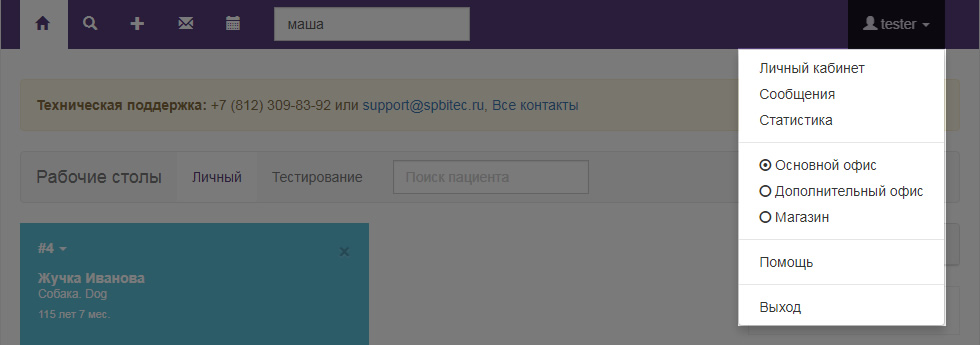
С помощью данного меню можно:
- Перейти в личный кабинет пользователя
- Сменить текущий филиал (при их наличии)
- Открыть раздел "Личные сообщения"
- Открыть раздел справки
- Выйти из системы
Смена филиала
Документы, создаваемые в программе привязываются к филиалу в котором работает пользователь. Для установки филиала по умолчанию следует выбрать его в данном меню.
Личный кабинет
В личном кабинете пользователя можно изменить личные данные, посмотреть личный журнал работы, авторизоваться во внешних сервисах и получить информацию о начислениях за выполненные работы.
Общий вид личного кабинета:
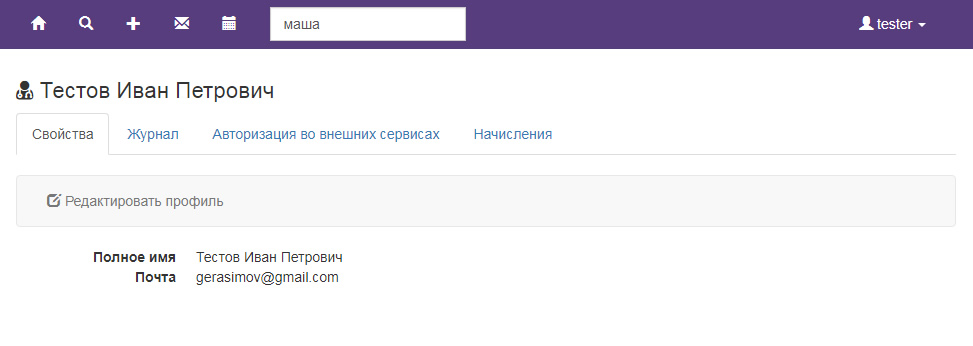
Личные данные
Личные данные пользователя отображаются в подразделе "Свойства". Для редактирования свойств следует нажать ссылку "Редактировать профиль". В форме редактирования свойств можно указать личные данные такие как имя, фамилия, адрес, телефон, и т.д. Так же можно изменить используемый пароль.
Редактирование личных данных
Личные данные
- Фамилия
- Имя
- Отчество
Контакты
- Основной телефон
Используется для отправки SMS - Дополнительный телефон
- Электронная почта
- Адрес
Смена пароля
Существует возможность самостоятельно изменить пароль на более удобный для васНастройки
- Разрешить получение SMS из интерфейса базы данных на мобильный телефон
На телефон могут дублироваться сообщения отправляемые между пользователями в интерфейсе программы
-
Отображать удаленные элементы (если разрешено правами доступа)
Опция необходимая для восстановления удаленных элементов, по умолчанию все удаленные элементы скрыты
Журнал действий пользователя
В журнале отображается активность пользователя в программе. При желании можно отфильтровать записи по необходимому типу активности, периоду и идентификатору объекта (документ, пациент и т.д.)
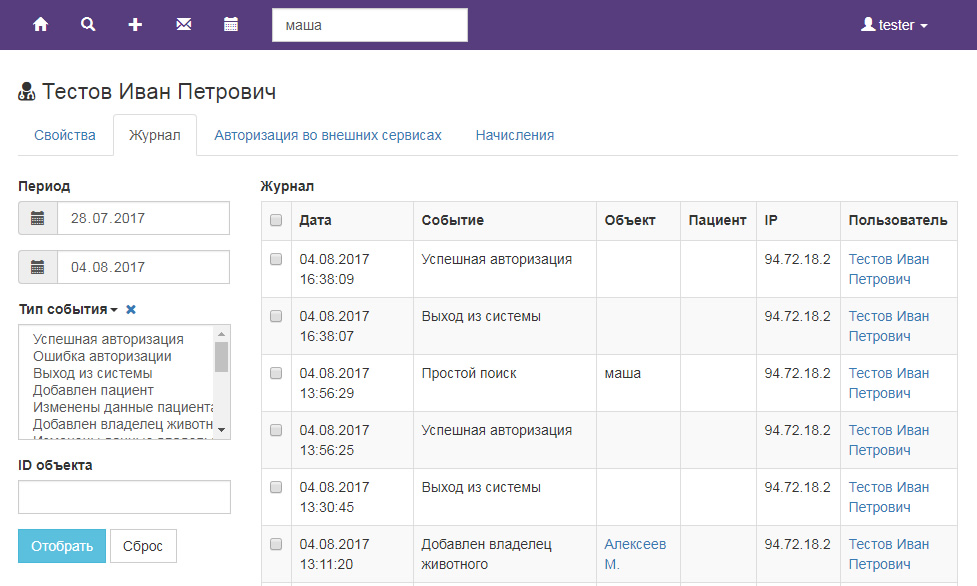
Авторизация во внешних сервисах
Для доступа к данным во внешних сервисах таких как социальные сети, облачные хранилища и т.д. необходимо пройти процедуру авторизации и получить ключ доступа. В подразделе "Авторизация во внешних сервисах" реализована процедура получения ключа авторизации для внешних систем.
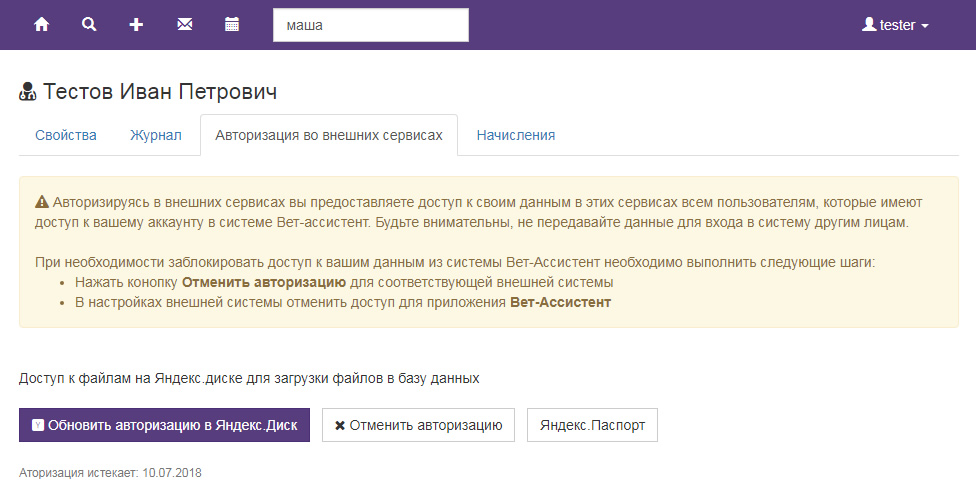
Для получения ключа авторизации следует нажать кнопку "Авторизоваться" или "Обновить авторизацию", если авторизация была произведена ранее.
Следующая статья: Работа с интерфейсом